Ноутбук отключается при 50 процентах заряда батареи
Обычно мы видим системное уведомление, предупреждающее о том, что батарея на ноутбуке разряжена, чтобы вовремя подключить к нему зарядное устройство. Однако есть случаи, когда ноутбук с Windows 10 выключается без всплывающего предупреждения о низком уровне заряда. В результате неожиданного выключения можем потерять несохраненные данные, над которым работали несколько часов.
Ноутбук отображает два различных типа уведомлений: одно — об текущем уровне заряда, второе – когда он достигает предельного значения. Последнее позволяет сохранить любые несохраненные данные или немедленно подключить зарядное устройство. Но если эти уведомления не отображаются, пришло время проверить настройки батареи на ноутбуке.
Изменение настройки в схеме электропитания
Каждая схема электропитания предлагается с индивидуальными настройками для жесткого диска, фона рабочего стола, USB, спящего режима и прочего. Параметры батареи также содержат различные настройки, в которых разрешено пользователям настраивать уровень заряда или уведомления. Аналогично можете внести изменения в уведомления о батареи, которые могут быстро устранить проблему. Посмотрите, как это сделать.

Щелкните на кнопку «Изменить план питания». Затем кликните на ссылку «Изменить дополнительные параметры питания».
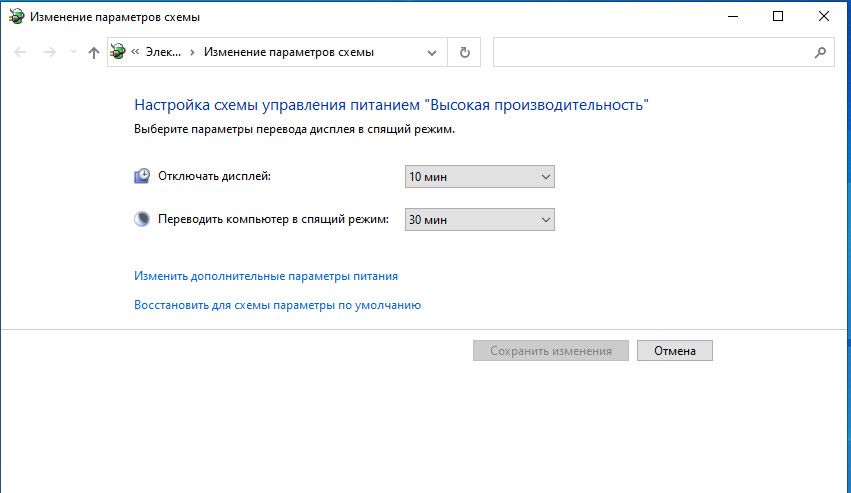
Откроется диалоговое окно Параметры питания – Дополнительные настройки.
В списке щелкните на «плюс» рядом с батареей, чтобы открыть содержимое этой вкладки.
Снова нажмите на «плюс», чтобы развернуть опцию уведомления о низком заряде.
Убедитесь, что включены параметры «от батареи» и «от сети». В противном случае поочередно щелкните на раскрывающийся список рядом с этими параметрами и установите их в состояние «Включено». После этого примените изменения на «ОК» и выйдите из окна.
После закрытия панели управления, предупреждения о низком заряде должны отображаться.
Проверка места крепления аккумулятора
Если ноутбук все еще выключается без предупреждения, возможно, плохой контакт в месте подключения батареи или винты крепления ослаблены. В этом случае проверьте, место фиксации и затяните все винты. После перезагрузите ноутбук и проверьте, отображается ли значок аккумулятора на панели задач.
Если проблем остается, попробуйте обновить драйвера батареи, а при быстром разряде требуется ее замена. Еще проверьте, как работает система охлаждения и не нагревается ли чрезмерно аккумулятор.

Если вы когда-либо сталкивались с неожиданным отключением ноутбука, даже если, казалось бы, у вас осталось достаточно батареи, это поможет вам решить проблему.
Аккумуляторы для ноутбуков не вечны
Не каждый аккумулятор ноутбука создан равным. Аккумулятор ноутбука имеет установленную емкость, определяемую в миллиампер-часах (мАч) . Проще говоря, чем выше значение мАч, тем больше энергии может удерживать аккумулятор. Для более дорогих ноутбуков характерны более качественные батареи, но если вы не уверены, проверьте спецификации вашего производителя.
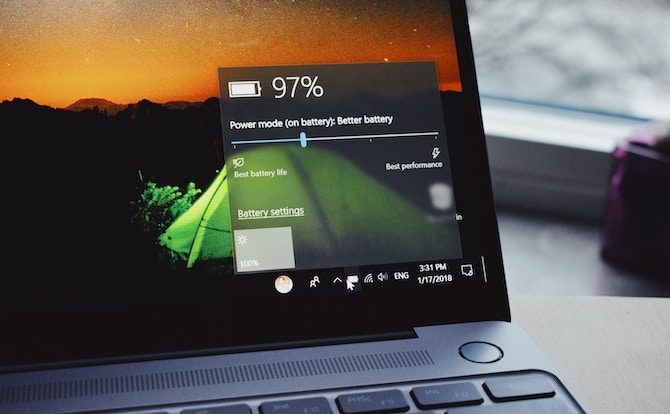
Прежде чем читать приведенные ниже шаги, чтобы попытаться разобраться с показаниями батареи, предоставляемыми Windows, вы должны сначала понять, как они рассчитываются, поскольку они могут быть не на должном уровне.
Оценка времени работы от батареи, предоставленная Windows, является оценочной. Он основан на том, что ваш ноутбук в настоящее время делает, и предполагает, что он продолжит делать это.
Если вы смотрите видео, играете в игру или делаете что-то интенсивное, Windows не оценит оставшиеся часы.

Однако если вы прекратите играть в игру, уменьшите яркость экрана и откроете только документ Word, количество часов, оставшихся на батарее, увеличится.
Эта цифра также может измениться, если вы ничего не делаете активно, например, если программа устанавливает обновления в фоновом режиме.
Так что, если количество оставшихся часов сильно меняется, это может быть нормально. Но если ваш ноутбук неожиданно выключается при 30-процентном заряде, это проблема.
Откалибруйте батарею вашего ноутбука
Этот процесс не даст вашей батарее больше энергии и не продлит срок ее службы, но вместо этого позволит Windows обеспечить точные показания.
1. Настройте свой план питания

- Чтобы начать, щелкните правой кнопкой мыши значок батареи на панели задач. Нажмите «Параметры электропитания», затем нажмите «Изменить», когда компьютер спит из левого меню.
- Обратите внимание на существующие настройки здесь, потому что вам нужно будет вернуть их позже. Измените все выпадающие меню на Никогда и нажмите Сохранить изменения.
- Нажмите Изменить дополнительные параметры питания. Разверните Battery, затем раскройте Критический уровень заряда батареи. Обратите внимание на текущий процент на потом. Нажмите на процент заряда батареи и установите его как можно ниже.
- Разверните Критическое действие батареи и убедитесь, что для батареи установлено значение Hibernate. Если это не так, нажмите, чтобы изменить его.
- После этого нажмите кнопку ОК, чтобы сохранить изменения.
2. Зарядите свой ноутбук
Подключите ноутбук и зарядите аккумулятор до 100 процентов. Вы все еще можете использовать свой ноутбук при этом.
Когда он достигнет 100 процентов, перестаньте пользоваться ноутбуком и подождите пару часов. Вы хотите, чтобы аккумулятор остыл. Он также учитывает любую дополнительную зарядку, которая может потребоваться, если 100-процентное считывание является неточным.
3. Отключите ноутбук
Отключите ноутбук и дайте аккумулятору разрядиться. Опять же, вы можете использовать свой ноутбук в течение этого времени. Вам нужно подождать, пока ноутбук полностью разрядится и выключится. Когда это произойдет, оставьте на пару часов.
4. Зарядите свой ноутбук снова
Подключите ноутбук к электросети и зарядите аккумулятор до 100 процентов. Вернитесь в настройки схемы электропитания Windows, следуя предыдущим инструкциям, и верните все как было. (Или настройте их на что-то новое, если хотите.)
Процент батареи, предоставленный Windows, теперь должен быть точным. Если это не так, попробуйте другие шаги ниже.
Переустановите драйверы батареи
Драйверы батареи могут отсутствовать или быть повреждены, что может привести к неправильному показанию процента. Давайте переустановим их.
Нажмите клавишу Windows + X и нажмите Диспетчер устройств . Разверните Батареи, и вы должны увидеть Адаптер переменного тока Microsoft и Батарею, совместимую с Microsoft ACPI.

Щелкните правой кнопкой мыши Microsoft ACPI-совместимый метод управления Battery и выберите «Удалить устройство». Подождите, пока это не завершится.
После этого в верхнем меню выберите «Действие» → «Сканировать изменения оборудования». Это переустановит драйвер. Перезагрузите компьютер, когда он будет закончен.
Обновить Windows

Вы всегда должны поддерживать Windows в актуальном состоянии, чтобы защитить вашу систему и пользоваться новейшими функциями.
Проблема с устаревшей Windows заключается в том, что процент батареи, отображаемый при наведении курсора на значок панели задач, и процент, который отображается при нажатии на нее, отличаются на один процент .
Чтобы убедиться, что на вашем ноутбуке установлена последняя версия Windows, нажмите клавишу Windows + I, чтобы открыть «Настройки», нажмите «Обновление и безопасность» и нажмите «Проверить наличие обновлений». Любые доступные обновления будут автоматически загружены и установлены.

Ответы (32)

Приобрести оригинальную АКБ
Или попробовать этот вариант! !
Теперь обо всем по порядку. . Батарея ноута допустимо разделить на две составляющие: 1. Контроллер (блок управления) 2. Блок перезаряжаемых элементов. Блок перезаряжаемых элементов, как правило, Li-ion, непосредственно служит для аккумулирования электрического заряда в аккумуляторе. Контроллер управляет зарядкой аккумулятора и принимает непрерывное участие в "жизни" аккумулятора ноута. Выход из строя контроллера фактически означает выход из строя аккумулятора, но об этом как-нибудь в иной раз. .
Именно благодаря работе контроллера аккумулятора операционная система получает сведения о заряде аккумулятора в процентах, (об оставшемся времени работы ноута без подзарядки) , а так же о температуре аккумуляторной батареи. Например, когда ваш батарея заряжен на половину, в памяти контроллера имеется соответствующее значение, допустим 50%. Но в процессе использования аккумулятора может сложиться следующая ситуация: ваш батарея имеет реальный заряд, равный 50% его емкости, а в контроллере аккумулятора имеется значение, которое говорит нам и ноутбуку, что батарейка заряжен лишь на 20%. Теперь рассмотрим, что в таком случае происходит. А дальше происходит такая ситуация: вы продолжаете функционировать от аккумулятора на своем ноуте, и батарейка садится еще на десять%, его реальный заряд становится равным 40%, а заряд согласно контроллеру - десять% и ноут послушно отключается или переходит в спящий режим, чтоб избежать потери данных. Все бы ничего, батарейка "сел", ноут аккуратно выключился. Но реальный заряд вашего аккумулятора в данной ситуации - 40%! И данного заряда легко бы хватило еще примерно на час автономной работы. Именно для того, что бы избежать такой ситуации нужно сделать калибровку аккумулятора.
Минусы неоткалиброванного аккумулятора:
1. Значительно меньшее время работы без подзарядки (зависит от степени запущенности) ;
2. Снижение срока службы аккумулятора.
Этих двух пунктов уже достаточно для того, что бы произвести калибровку аккумулятора вашего ноута.
Калибровку аккумулятора ноута допустимо произвести разными способами. Например, для калибровки аккумулятора ноута асус допустимо воспользоваться утилитой, которая имеется в Биос практически любого ноута асус. Допустимо использовать различные программы и т. п. Но рассмотрим самый простой и универсальный вариант. Для начала вам нужно подрубить ноут к блоку зарядки (зарядному устройству) и полностью зарядить батарейка до сто%. Потом зайти в панель управления Виндовс и в надстройках электропитания отключить отключение ноута и переход в спящий режим при низком заряде аккумулятора, т. е убрать галочку "разрешить использовать спящий режим". Там же в надстройках убрать "галочки" отключения: монитора, жесткого диска и заставки. Потом для калибровки аккумулятора надо разрядить батарея до абсолютного нуля. Характерным признаком неоткалиброванного аккумулятора является длительная работа ноута при заряде аккумулятора 0-1%. После того как батарейка станет полностью разряжен ноут выключится. На данном этапе мы получаем полностью разряженные элементы зарядки и запись в контроллере 0%. Внимание! Если в таком состоянии оставить батарейка в ноуте и не зарядить его - вероятнее всего он "умрет" из-за длительного разряда (одно из свойств Li-ion элементов) . Поэтому, не медля, подключаем ноут к сети и полностью заряжаем батарейка. Все. Калибровка аккумулятора завершена. Эта операция занимает от 2-х до 10-и часов в зависимости от емкости аккумулятора и его состояния, но калибровка аккумулятора очень важна для его нормальной работы и ноута. Рекомендую предпринять калибровку аккумулятора раз в полгода.

Аккумулятор перестала работать. Заменяй батарейку

Попытайтесь для начала раскачать её ,дайте полностью сесть до конца, зарядите по полной и так несколько раз (пару хватит) после гляньте как оно станет

Батарее пришел конец.

Допустимо как то прошить током аккумулятор в сервисный центр центре она оживет на какоето время и опять сдохнет.

100 процентов заменять

Ну возможен и менее печальный вариант. . В Аcer-ах есть предустановленная программа - Battery Meneger - если не ошибаюсь. Так вот в одном из пунктов настроек меню этой чудо-программы есть что-то типа; 1. режим максимальной длительности автономной работы ноута (т. е. обычный режим - батарейка подзаряжается от 0 до сто%) 2. Режим продления срока жизни аккумуляторной батареи ну или что-то типа ( в этом режиме аккумулятор подзаряжается не полностью, а лишь на 30, 50, или 70% в зависимости от настроек) . Так я о чем: наверняка у Asus-ов так же есть подобная нахрен не нужная Battery Meneger. Поглядите в трее, а вдруг там висит нечто подобное и надо всего лишь заменить профиль в надстройках. Всегда хочется надеяться на чудо.

А если ты калибровку и так делал, хотя не знал что это есть, и все же ноутбук выключаеться на пол зарядке?
заряжаешь до сто, затем отключаешь от сети, работаешь за ним, а он после опять на пол пути отключается, т. е. ничего не меняется
что предпринять в таком случае?

У меня так же самое, у меня windows десять стоит, может она как-то влияет на роботоспособность аккумулятора? при 8 такого не было. со сто доходи до 54 и вырубается, как буд-то на нуле.

Таков план энергопитания, при заряде в 20% вырубаться. Лезь в панель управления и дальше электропитание, там найдешь все, что надо.

У меня было почти также. мне посоветовали при вынимании зарядного устройства из ноута надо вначале отключить комп а после вытащить зарядное гаджет

Если после аккумулятор подзаряжается и всё в порядке, то это даже и хорошо, бо, слишком глубокий разряд (до 10-20 процентов) очень сильно укорачивает жизнь аккумулятору. Изредка, в парамерах электропитания есть возможность выставить уровень заряда, при котором ноут станет отключаться автоматически, или же, переходить в ждущий режим, или в гибернацию - это лучший вариант.

Часто, из-за неправильной зарядки, аккумулятор ноутбука выходит из строя. В лучшем случае будет показывать неправильный процент заряда, здесь поможет калибровка батареи. В худшем аккумулятор полностью выйдет из строя, где поможет уже только его замена. По этому, для повышения его производительности, в сегодняшней статье будет говориться о том, как сделать калибровку аккумулятора ноутбука.
Когда-то я рассказывал о том, как правильно заряжать аккумулятор ноутбука, вот здесь почитайте обязательно, соблюдая правила, перечисленные в той статье, помогут прослужить вашему аккумулятору дольше.
Когда требуется делать калибровку аккумулятора?
Калибровку аккумулятора следует делать тогда, когда ваш ноутбук начнет показывать неправильный процент зарядки, например, показывает процентов 90, а отключается очень быстро, как после 20%.
Случается это из-за "эффекта памяти" аккумулятора, он запоминает уровень зарядки и получается как будто батарея полностью заряжена, на деле же, зарядка была отключена куда раньше ее окончания, а аккумулятор запомнил это как полную зарядку. Проблемы с памятью всегда были у никелевых батарей (NiMh, NiCd), но как показывает практика, литий-ионные (Li-Ion) тоже подвергаются этому, хотя уже не так сильно. Помнится, многие утверждали, что литий-ионные аккумуляторы не подвергаются эффекту памяти, видимо не правда. Отрывок из Википедии:
Исследователи из швейцарского Института Пола Шеррера вместе с коллегами из Toyota Research в Японии обнаружили, что широко используемый тип литий-ионных аккумуляторов всё-таки подвержен негативному «эффекту памяти».
А вообще, калибровку нужно делать примерно раз в три месяца, для профилактики, этого вполне достаточно для нормальной работы батареи вашего ноутбука.
Как откалибровать аккумулятор ноутбука.
В принципе ничего сложного нет, единственное, что сам процесс может оказаться очень долгим.
В некоторых ноутбуках, например в Asus, есть встроеные утилиты в Bios для калибровки аккумулятора. Но в этой статье речь пойдет о другом способе, который подойдет для любого устройства. Сейчас рассмотрим подробно, как сделать калибровку аккумуляторной батареи.
• Перед началом процесса, нужно будет отключить автоматическое выключение ноутбука, переход в спящий режим (гибернация), который осуществляется на каком-то определенном проценте оставшейся зарядки. Допустим, это - 10%, тогда аккумулятор не разрядится полностью, в нашем случае нужна полная разрядка, до 0%. Отключить это можно перейдя - Пуск > Панель управления >
Оборудование и звук > Электропитание и поставить значения "Никогда".
• Следующий шаг это - полная зарядка аккумулятора, до 100%.
• После этого, нужно отключить ноутбук от сети и разрядить аккумулятор. Быстро это сделать можно, например, поиграв в какую-нибудь компьютерную игру, так же, можно увеличить яркость экрана, что поможет разрядить аккумулятор быстрее.
• И вот, аккумулятор разряжен, ноутбук выключился, теперь, сразу же надо зарядить его полностью, не стоит надолго оставлять разряженным аккумулятор, это может вывести его из строя. Во время зарядки, ноутбук должен быть выключен.
Так же, рекомендуется, во время калибровки, после разряда и после заряда, соответственно, вынимать аккумулятор из ноутбука на минутку-другую.
Вот такой, несложный процесс калибровки аккумулятора ноутбука. У вас должно все получиться, если вы все сделали именно так. Но, если же ваш аккумулятор так и не откалибровался, то возможно, его уже придется заменить.
Еще несколько советов по эксплуатации АКБ:
Не допускать попадания прямых солнечных лучей. Оптимальная температура для хранения аккумулятора +10°C - +35°C.
Еще раз повторюсь, что не стоит хранить аккумулятор полностью разряженным - это верная смерть вашему АКБ. Так же, не стоит его оставлять на хранение вне ноутбука, когда заряд его 100%, оптимальный процент зарядки для хранения АКБ приблизительно 50%. Так вы спокойно можете забыть про него на несколько месяцев.
Правильная эксплуатация и своевременная калибровка не дадут вашему аккумулятору выйти из строя раньше положенного времени. Это все, о калибровке аккумулятора ноутбука. Всего хорошего.
Читайте также:


